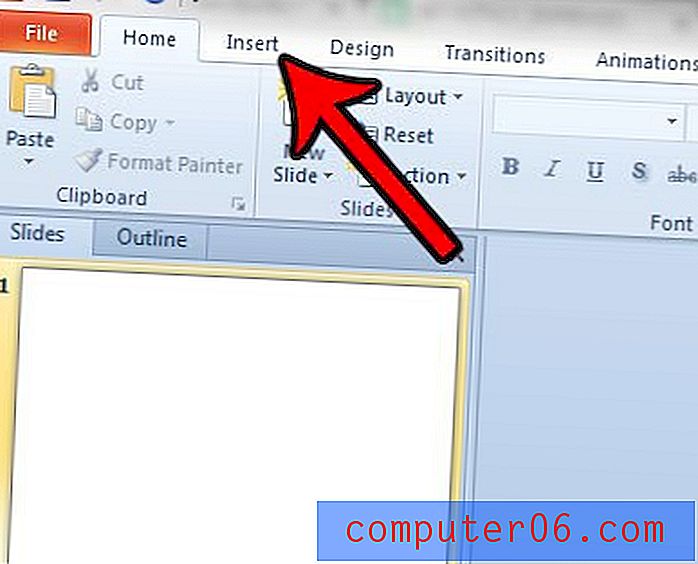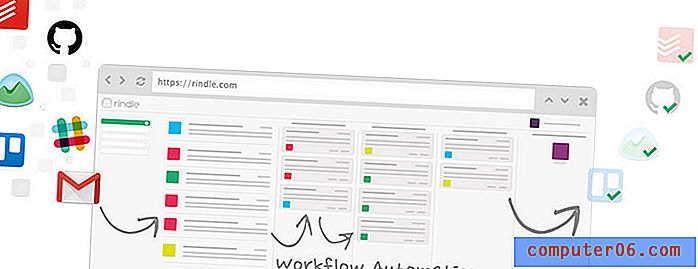Come effettuare una selezione circolare in Photoshop CS5
Effettuare selezioni in Photoshop CS5 è una delle attività che eseguirai frequentemente. È un modo efficace per ritagliare un'immagine, rimuovere una sezione da un livello e spostarla su un altro o semplicemente rimuovere un grande segmento da un'immagine. Per molte di queste attività, la selezione rettangolare predefinita è adatta. Tuttavia, alla fine si verificherà una situazione in cui si desidera aggiungere o rimuovere una sezione circolare o ellittica nell'immagine. Questo è qualcosa per cui il tendone rettangolare non è sicuramente adatto. Lucily Photoshop CS5 ha qualche asso nella manica. Ad esempio, puoi imparare come effettuare una selezione circolare o ellittica in Photoshop CS5, che ti offre molte più opzioni per la selezione di immobili sulla tua immagine.
Trovare e usare lo strumento selezione ellittica in Photoshop CS5
Come la maggior parte degli altri programmi in Windows 7, il menu di scelta rapida svolge un'importante funzione in Photoshop CS5. Hai accesso a opzioni di menu aggiuntive, tra cui alcune voci in cui l'uso del menu di scelta rapida fornisce un collegamento molto necessario. L'uso del menu di scelta rapida nella casella degli strumenti sul lato sinistro della finestra di Photoshop è sicuramente una di quelle situazioni.
Passaggio 1: apri Photoshop CS5, quindi apri un'immagine esistente o creane una nuova.
Passaggio 2: fare clic con il pulsante destro del mouse sullo strumento Selezione rettangolare nella parte superiore della casella degli strumenti, quindi fare clic sull'opzione Strumento selezione ellittica . Noterai che c'è anche uno strumento Selezione per riga singola e Selezione per colonna singola, che è utile quando devi creare una linea orizzontale o verticale nell'immagine.

Passaggio 3: fare clic in un punto dell'immagine in cui si desidera effettuare la selezione circolare o ellittica, quindi trascinare il mouse fino a selezionare l'area.
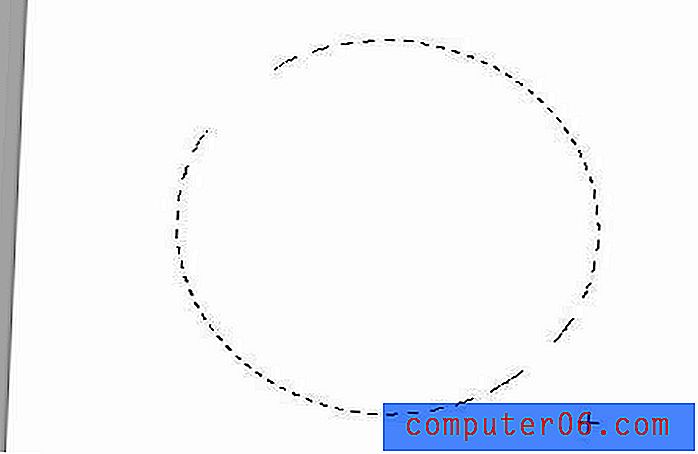
È quindi possibile eseguire le stesse azioni che si farebbero con una selezione rettangolare, come ritagliare o tagliare, oppure è possibile scegliere di riempire o tracciare la selezione. Si noti che il ritaglio in una selezione ellittica produrrà comunque una tela rettangolare, sebbene la tela verrà adattata ai confini orizzontali e verticali della selezione.